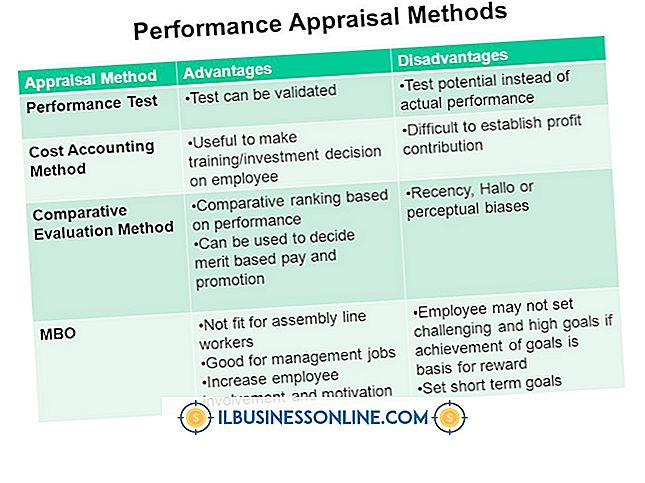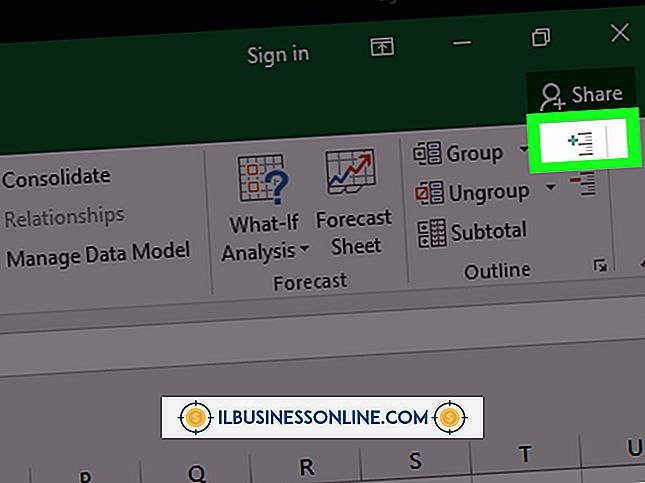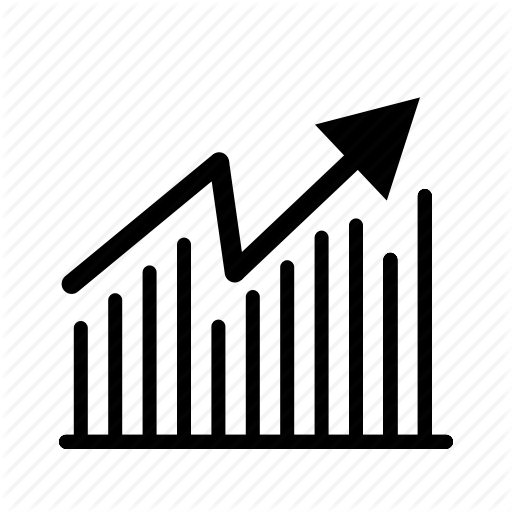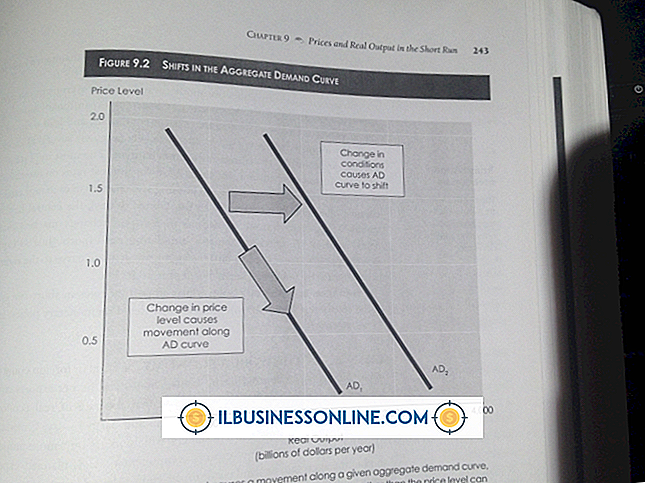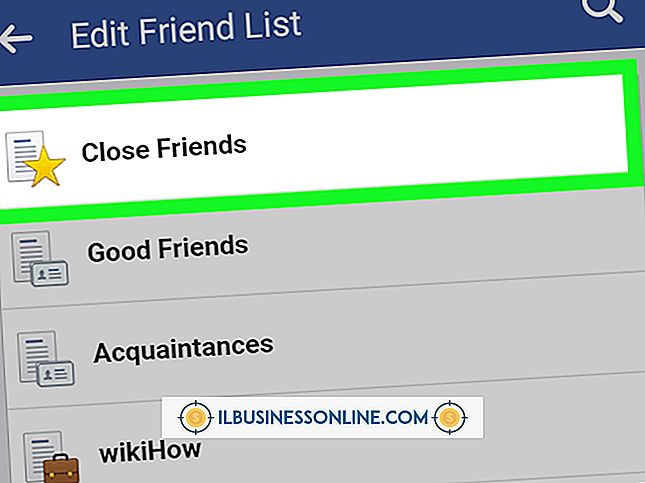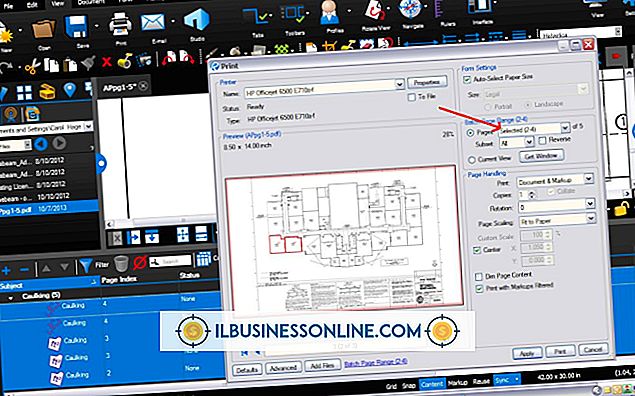Så här använder du Kodak Picture Maker

Installera en Kodak Picture Kiosk (tidigare känd som "Kodak Picture Maker") är ett utmärkt sätt att ge ditt företag extra verktyg och intäkter. Genom att installera ett av dessa fristående fotolaboratorier i kontorslokal eller butik kan ditt företag erbjuda kunderna en annan tjänst och en annan anledning att besöka. Om en kund behöver hjälp med driften av kiosken hjälper det emellertid att ha någon på personal som vet hur man kör det själv. Lyckligtvis är Kodak Picture Kiosk ganska enkel att använda.
Utskrift från Facebook
1.
Välj "Produkter från dina Facebook-bilder" från startskärmen på kiosken.
2.
Välj en produkttyp i menyn. Du kan till exempel välja att göra utskrifter eller en fotokalender.
3.
Tryck på "Jag accepterar" när du uppmanas att bekräfta att du har rätt att reproducera bilderna du arbetar med.
4.
Ange din Facebook-inloggningsinformation när du blir ombedd.
5.
Välj att antingen skriva ut foton från ditt eget album eller från albumet till en vän som har gett dig utskriftstillstånd.
6.
Välj att visa bilder per album eller efter datum.
7.
Markera "Välj hela gruppen" på albumlistan som innehåller de foton du vill skriva ut.
8.
Kontrollera de bilder du vill skriva ut.
9.
Välj "Redigeringar och utvidgningar" och använd verktygen som används för att ändra zoomningen, retuschera fotot, ändra utskriftsstorleken och göra andra ändringar efter önskemål.
10.
Välj "Done" när du är klar och klicka sedan på "Fortsätt till Checkout" när du är redo att göra ditt köp.
11.
Tryck på "Placera beställning" och välj om du vill fråga om att du skriver ut foton på din Facebook-sida när du blir ombedd.
12.
Gör din betalning antingen på kiosken själv eller hos den utsedda kontoret.
Utskrift från media
1.
Välj en produkt, till exempel "Utskrifter och utvidgningar", från startskärmen.
2.
Tryck på "Jag accepterar" när du uppmanas att bekräfta att du har rätt att reproducera bilderna du arbetar med.
3.
Sätt in din mediatyp när du blir ombedd. Detta kan inkludera valfritt antal minneskort, cd-skivor och andra medier.
4.
Navigera till mappen som innehåller bilderna med hjälp av skärmgränssnittet. Helst får du dina foton i en överordnad eller på annat sätt lättåtkomlig mapp för snabb åtkomst.
5.
Kontrollera de bilder du vill skriva ut.
6.
Välj "Redigeringar och utvidgningar" och använd verktygen som används för att ändra zoomningen, retuschera fotot, ändra utskriftsstorleken och göra andra ändringar efter önskemål.
7.
Välj "Done" när du är klar och klicka sedan på "Fortsätt till Checkout" när du är redo att göra ditt köp.
8.
Tryck på "Placera order".
9.
Gör din betalning antingen på kiosken själv eller hos den utsedda kontoret.
tips
- Kodak Picture Kiosk stöder USB-minneskort; SD- och Mini SD-minneskort; Memory Stick Regelbundna, Pro, Duo och Duo Pro-kort; CD skivor; CF-kort; MMC och RS-MMC-kort; Smart Media-kort; och XD-Picture-kort. Bluetooth-aktiverade trådlösa enheter som smartphones stöds också för direkt trådlös överföring från kortet.
- Vissa Kodak Picture Kiosks har även en Rapid Print Scanner. Med det här verktyget kan du skanna befintliga bilder för retuschering och återtryckning, samt redigera och olika produkter som fotoalbum, kalendrar och andra objekt.